O que é o acesso guiado no iPhone e como é que o utiliza?
Já alguma vez deu o iPhone ao seu filho para jogar um jogo e ele acabou por abrir a aplicação Mail? Ou talvez estivesse a trabalhar arduamente num projeto, mas distraiu-se com notificações irritantes no seu iPad?
Para evitar a ocorrência de acções indesejadas, como toques acidentais no ecrã ou o acesso a determinadas funcionalidades, pode utilizar a solução eficiente e direta fornecida pelo Acesso guiado em dispositivos iOS. Esta funcionalidade restringe a visibilidade a áreas específicas do ecrã e limita o número de entradas que podem ser efectuadas, proporcionando um meio seguro de interação com o dispositivo. Para ativar e implementar esta medida de segurança, siga as instruções passo a passo abaixo.
O que é o acesso guiado num iPhone ou iPad?
O Acesso guiado é uma funcionalidade notável incorporada no sistema operativo do iPhone da Apple, que permite aos utilizadores restringir a acessibilidade do ecrã dos seus dispositivos, limitando a visibilidade e a interação a uma única aplicação. Consequentemente, durante uma sessão de acesso guiado, não é possível aceder, abrir ou utilizar aplicações alternativas no dispositivo.
Uma funcionalidade adicional útil permite a restrição selectiva de regiões específicas da interface que são propensas a interferências de anúncios intrusivos localizados na parte superior ou inferior do ecrã. Além disso, esta funcionalidade pode ser utilizada para obstruir o acesso a alertas de notificação desnecessários posicionados na parte superior do dispositivo. Por último, serve como uma ferramenta educativa valiosa para orientar as pessoas que ainda estão a familiarizar-se com aplicações complexas que contêm numerosos elementos interactivos, limitando o seu âmbito de interação apenas às funcionalidades essenciais.
Vamos prosseguir com a compreensão do processo de iniciação de uma sessão de acesso guiado, agora que estamos familiarizados com o seu objetivo e capacidades?
Como iniciar uma sessão de acesso guiado no iPhone ou iPad
O início de uma sessão de acesso guiado apresenta uma experiência consistente nas plataformas iOS e iPadOS, sendo o processo executado de forma idêntica. O procedimento para estabelecer este tipo de acesso envolve os seguintes passos:
⭐OpenSettings > Acessibilidade.
Na parte inferior do ecrã, toque na opção “Acesso guiado” localizada dentro de um símbolo circular composto por cinco pontos.
Para ativar o Acesso guiado, faça deslizar o cursor fornecido para a posição de ligado.
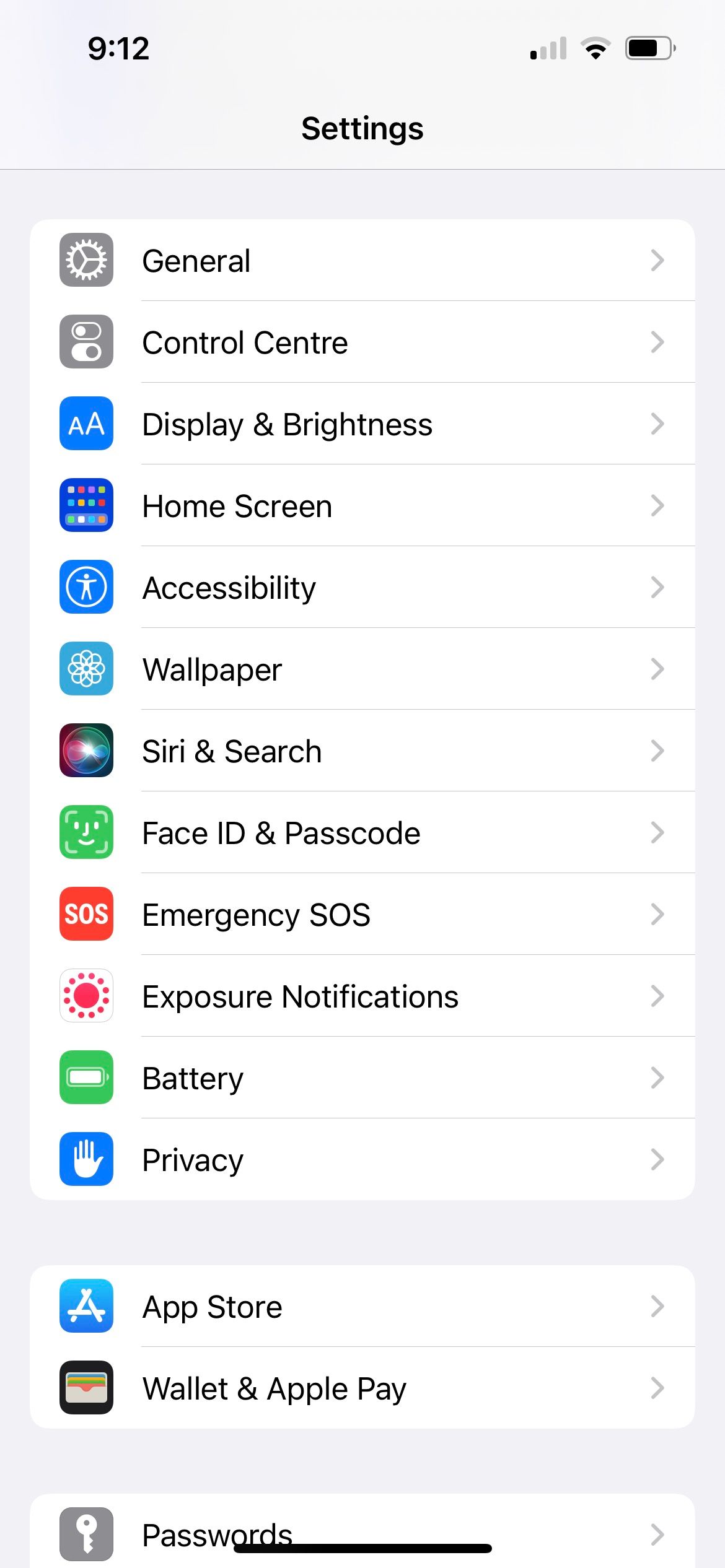
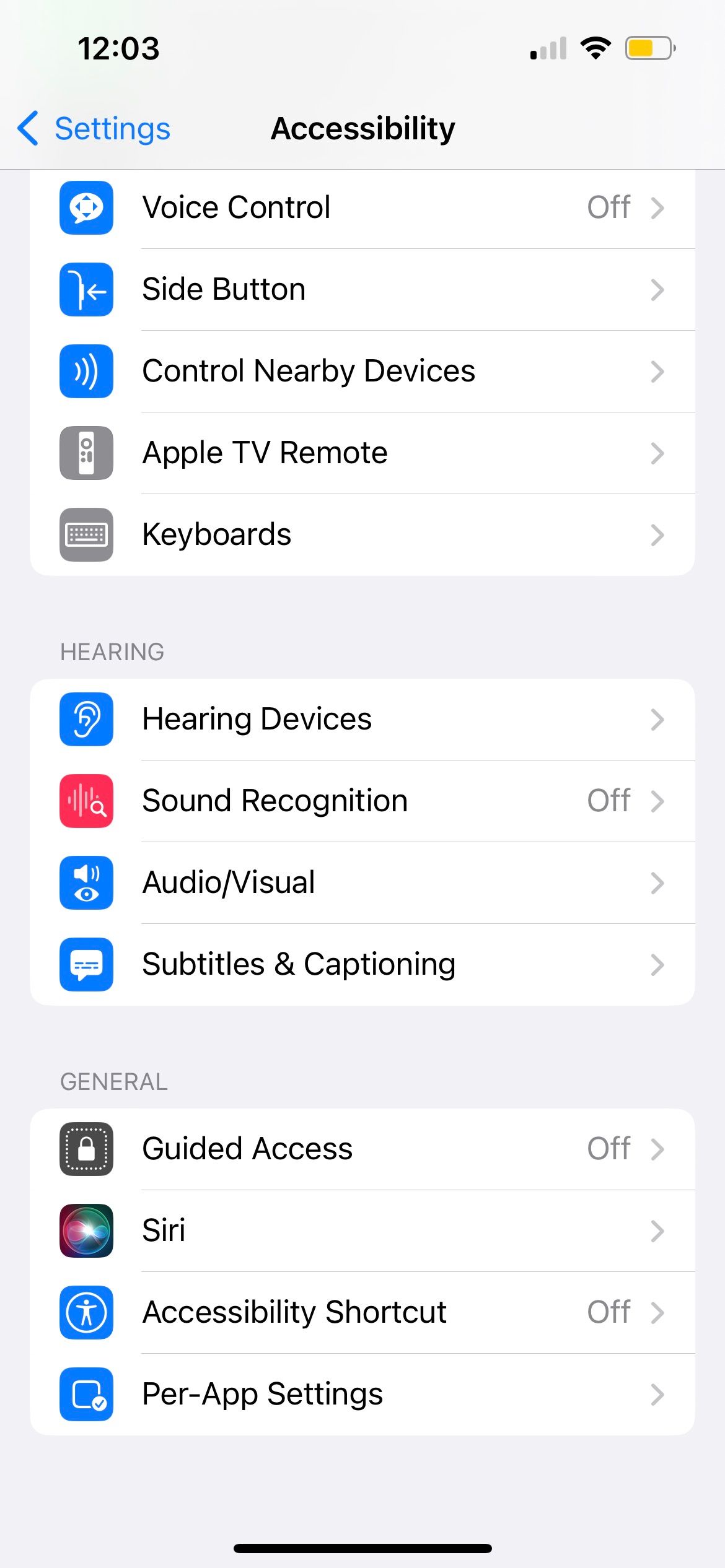
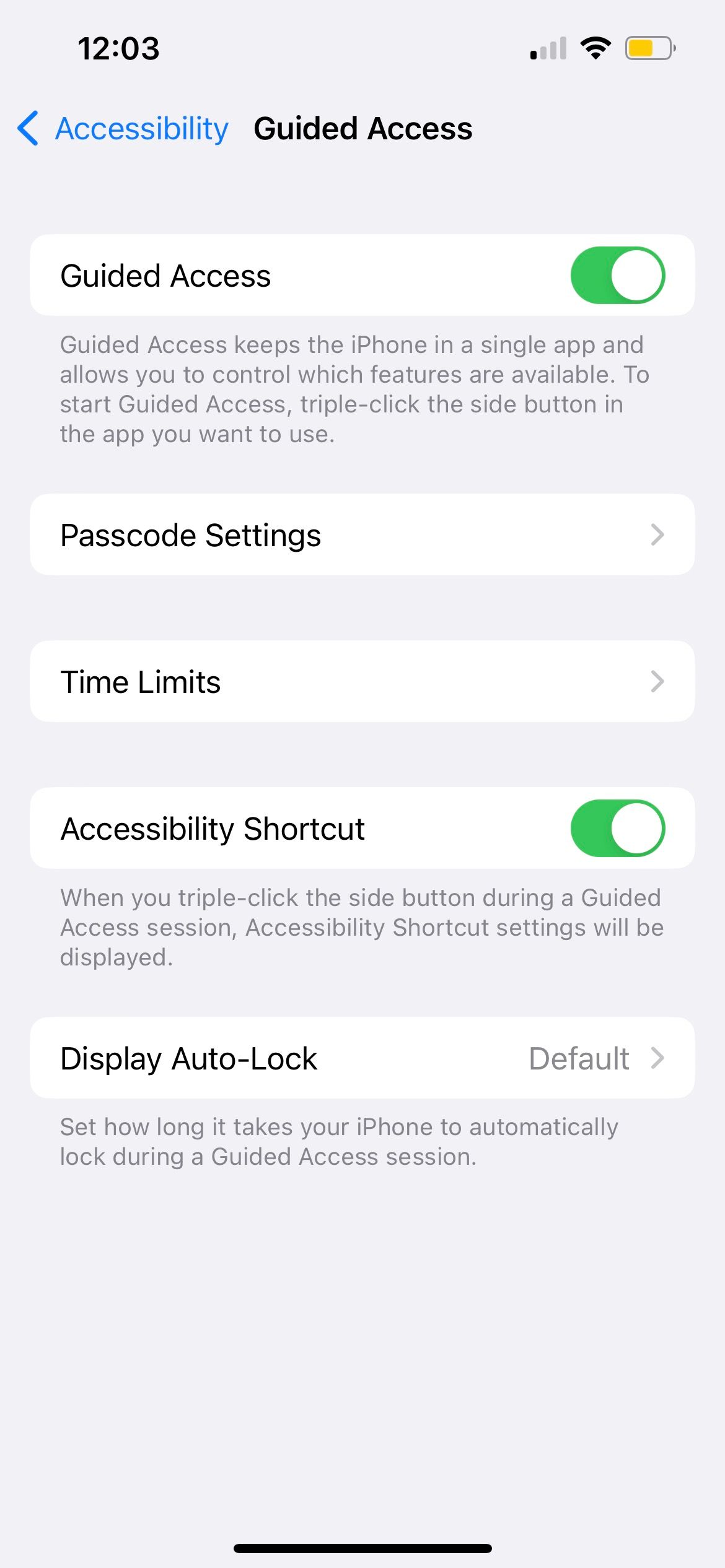
A ativação da funcionalidade não significa que a sua sessão de Acesso guiado tenha começado. É necessário um passo adicional para a iniciar. Antes de o fazer, reveja as novas opções acessíveis:
As “Definições de código de acesso” permitem-lhe estabelecer uma palavra-passe única especificamente para a funcionalidade “Acesso guiado” ou utilizar a sua impressão digital (Touch ID) ou reconhecimento facial (Face ID) como meio alternativo de autenticação durante uma determinada sessão.
A aplicação oferece aos utilizadores a opção de definir um limite de tempo para as suas sessões de meditação e, ao atingir esse limite, emite um som de alarme ou anuncia o tempo restante da sessão. Se esta funcionalidade estiver activada, antes de a sessão terminar, será acionado um alerta sonoro em conformidade.
A funcionalidade conhecida como “Atalho de acessibilidade” permite a ativação de determinadas funções de acessibilidade através da utilização de um triplo clique no botão inicial ou lateral durante uma sessão. Isto pode ser ajustado e modificado de acordo com as preferências pessoais, navegando para “Definições”, seleccionando “Acessibilidade” e, em seguida, escolhendo “Atalho de acessibilidade”.
Quando activada, a função de bloqueio automático do Acesso guiado segue as definições do ecrã e de luminosidade que estão atualmente configuradas como predefinição do sistema.
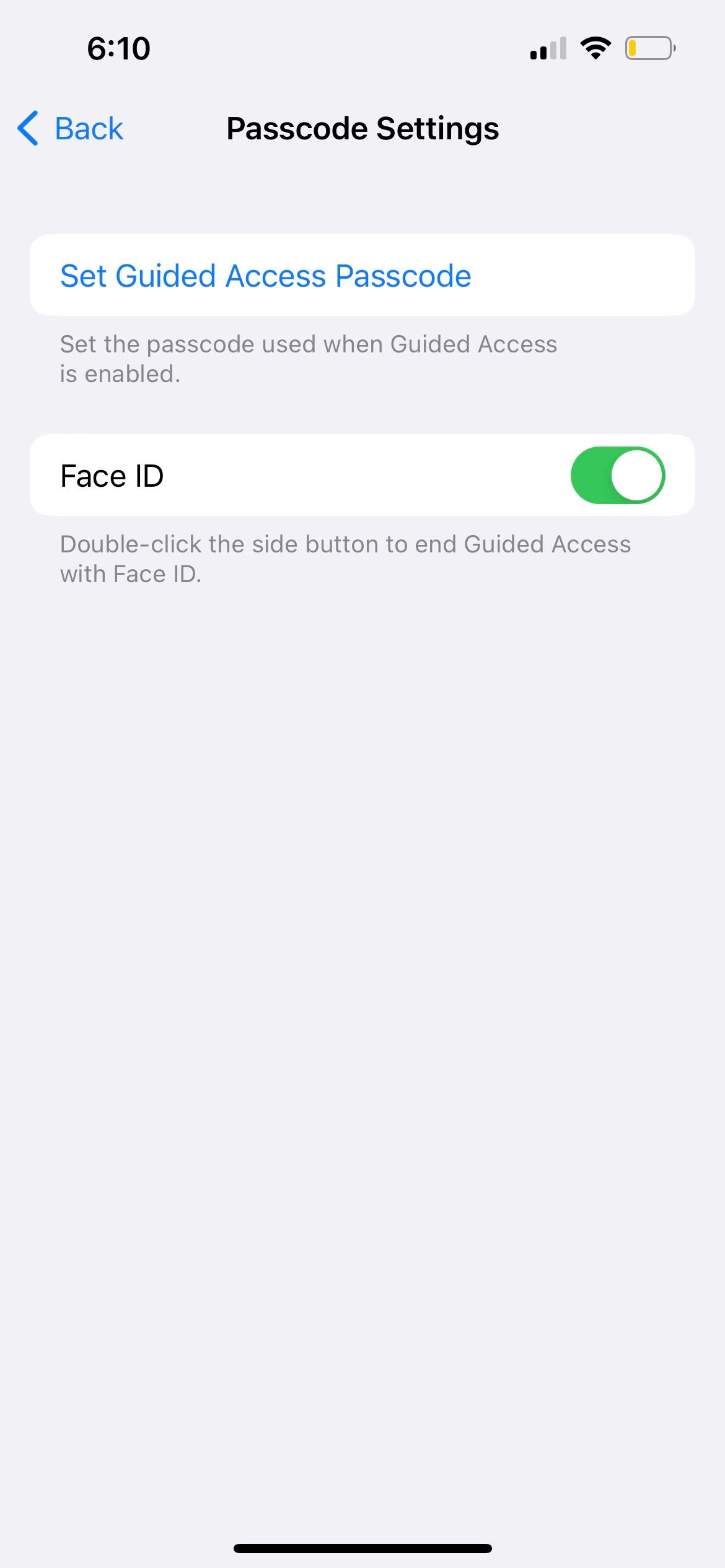
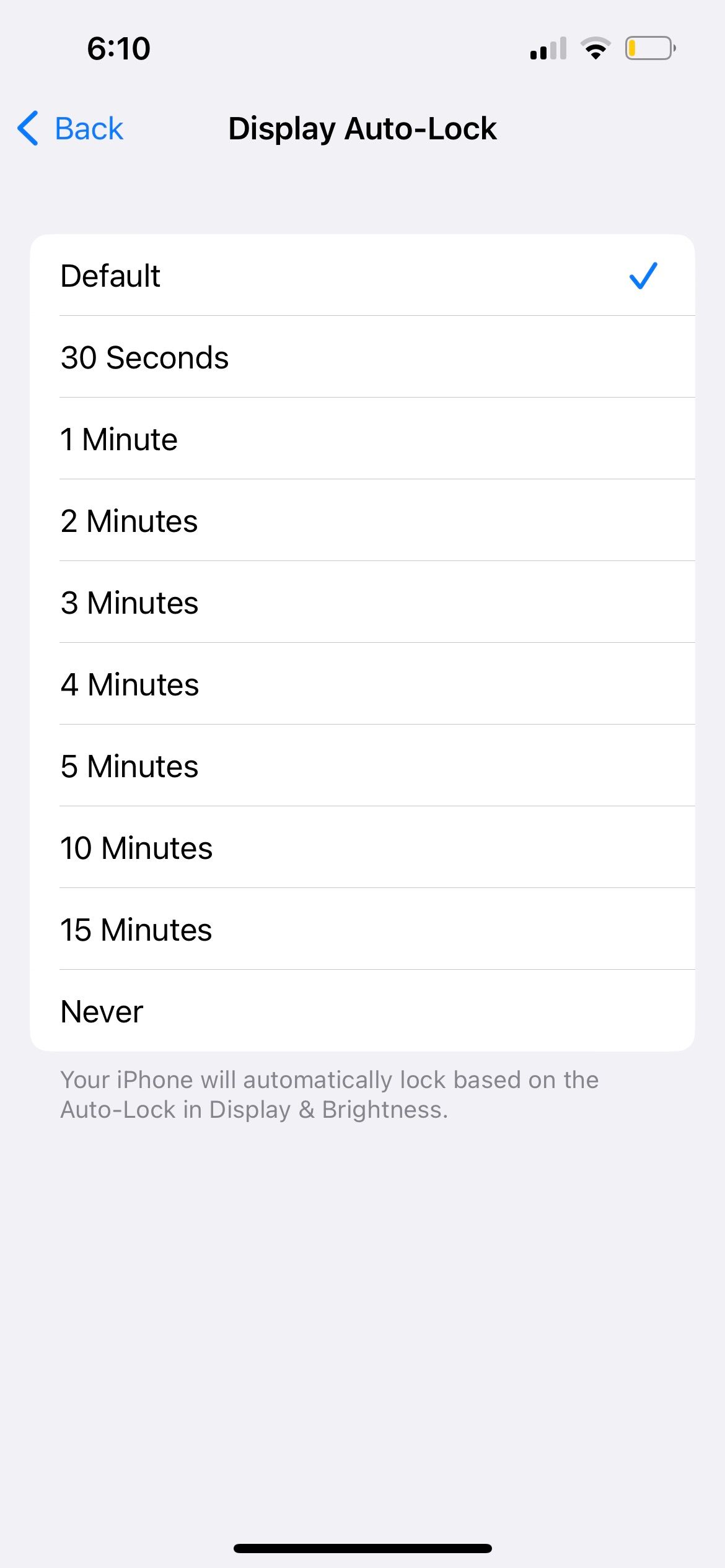
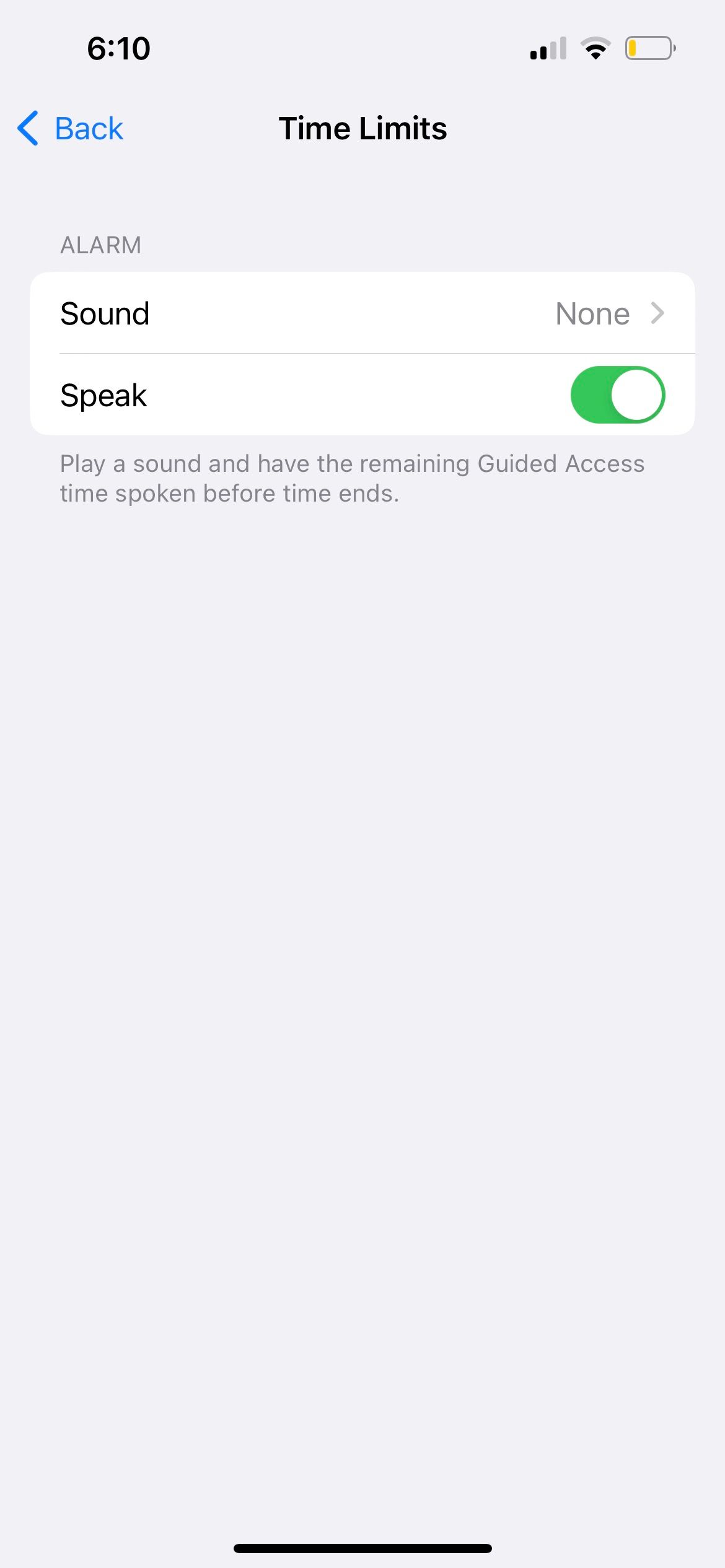
Como utilizar o acesso guiado num iPhone ou iPad
Quando estiver preparado para iniciar uma sessão de acesso guiado, inicie a aplicação que pretende utilizar durante a sessão. Tenha em atenção que esta funcionalidade está limitada ao funcionamento com um único programa num determinado momento.
Para iniciar uma sessão de acesso guiado no seu dispositivo, basta tocar três vezes no botão Início ou no botão lateral. Em alternativa, pode pedir ajuda à Siri, dizendo “Ativar acesso guiado”, e ela facilitará prontamente o processo.
Depois de rever e aceitar os termos de serviço, pode iniciar a sessão tocando em “Iniciar”, localizado no canto superior direito. Se quiser familiarizar-se com as opções personalizáveis disponíveis para a sua sessão antes de começar, navegue até ao separador “Opções”.
Opções disponíveis para o acesso guiado
A função de alternância para ativar e desativar o botão lateral pode ser activada acedendo à opção “Botão lateral” no menu de definições do dispositivo. Esta funcionalidade permite aos utilizadores personalizar a sua experiência de acordo com as suas preferências pessoais, proporcionando um maior controlo sobre a funcionalidade geral do dispositivo.
O ajuste do nível de saída de áudio de um dispositivo pode ser conseguido activando ou desactivando a funcionalidade dos botões de controlo do volume, permitindo uma maior flexibilidade no controlo da intensidade do som produzido através dos altifalantes ou auscultadores do dispositivo.
A aplicação permite ou proíbe a execução de acções, incluindo, entre outras, a panorâmica e a inclinação do ecrã.
Os teclados de software permitem modificar a funcionalidade e o aspeto do teclado de um computador, incluindo opções como ativar ou desativar o acesso ao mesmo.
⭐Toque:Permitir ou bloquear toques no ecrã.
O utilizador tem a opção de ativar um limite de tempo para a sua sessão de Acesso guiado, permitindo-lhe especificar um período de tempo específico durante o qual o dispositivo permanecerá bloqueado e não poderá ser utilizado de forma alguma, exceto conforme especificado pelo criador da palavra-passe de Acesso guiado. Esta funcionalidade pode ser útil para pais ou educadores que pretendam garantir que as crianças só podem utilizar determinadas aplicações ou funcionalidades num iPad durante um período de tempo limitado, ajudando a promover hábitos de utilização responsáveis e proporcionando tranquilidade relativamente a uma potencial utilização indevida.
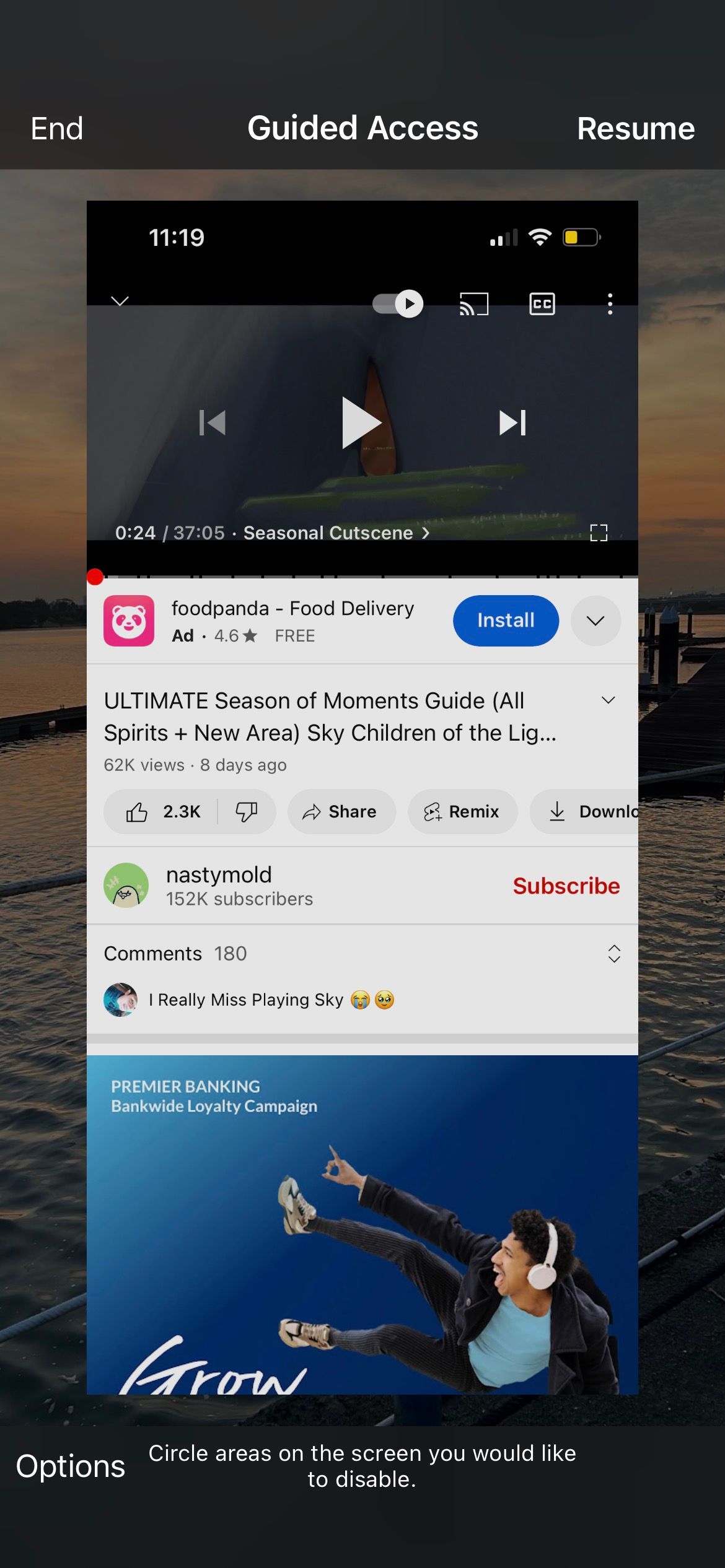
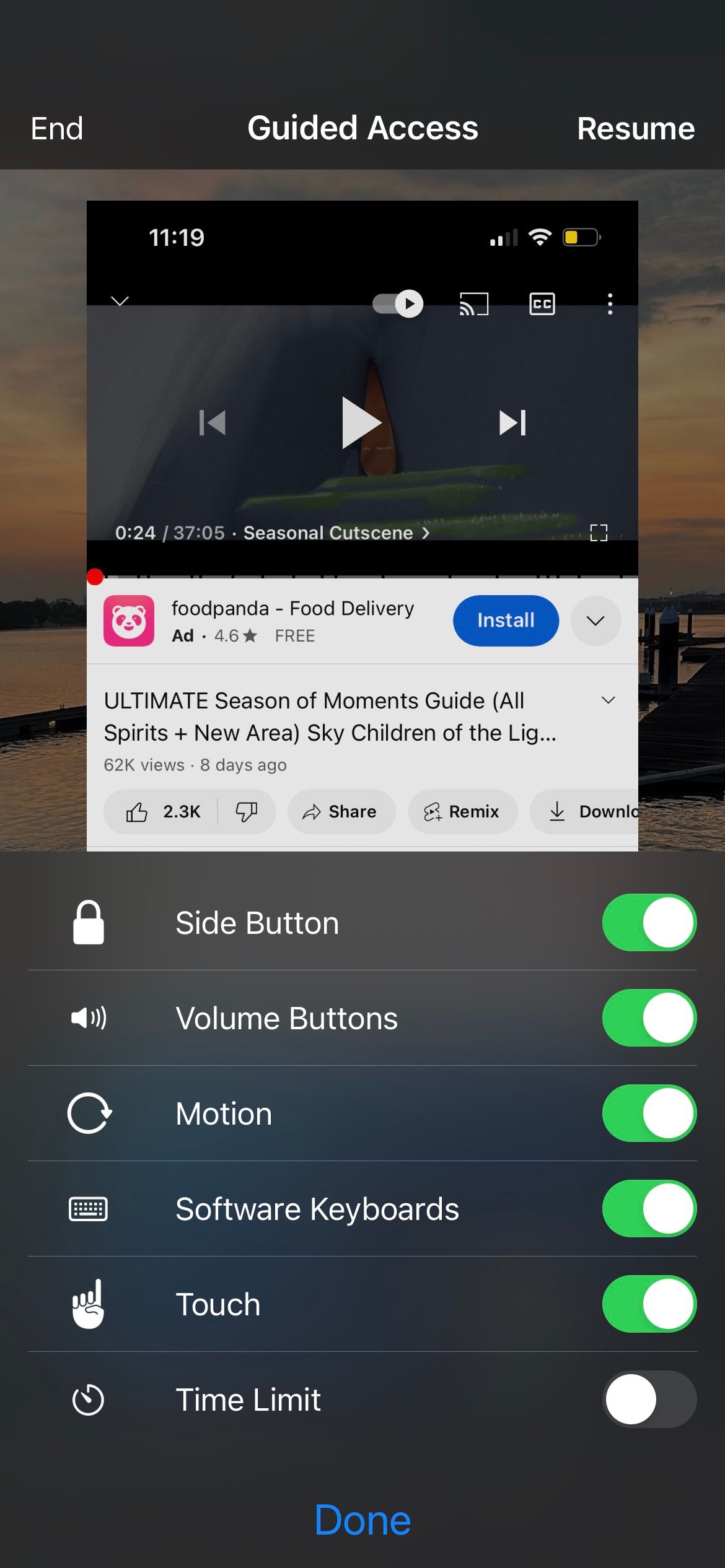
Poderá observar uma notificação na interface de Acesso guiado que indica a possibilidade de delimitar regiões específicas do ecrã para impedir o acesso não autorizado. Esta função serve para manter o controlo sobre a aplicação ou interface durante toda a sessão, restringindo a capacidade de interagir com determinadas secções. Para implementar esta função, utilize o dedo para circundar as regiões desejadas, o que revelará uma forma ajustável que pode ser redimensionada, reposicionada ou apagada de acordo com a preferência.
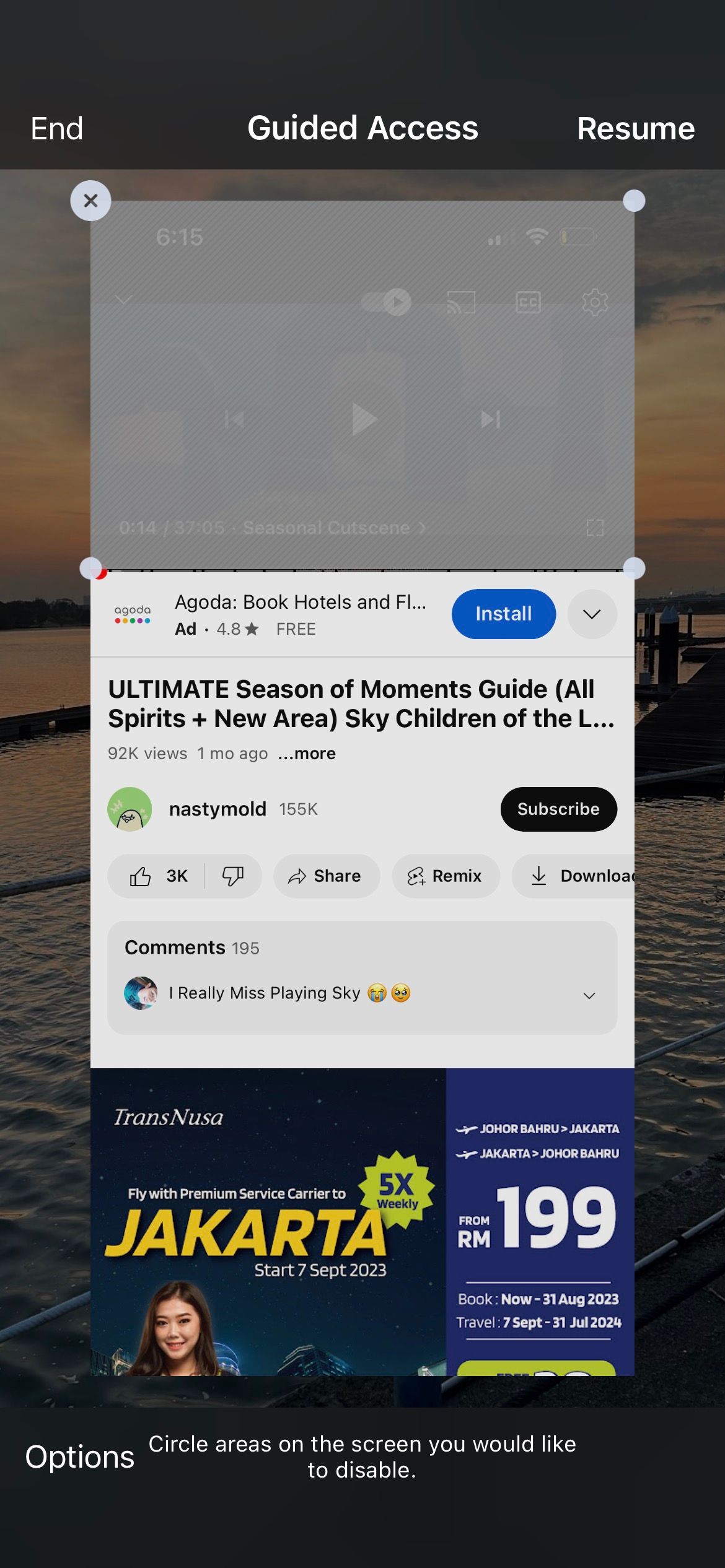
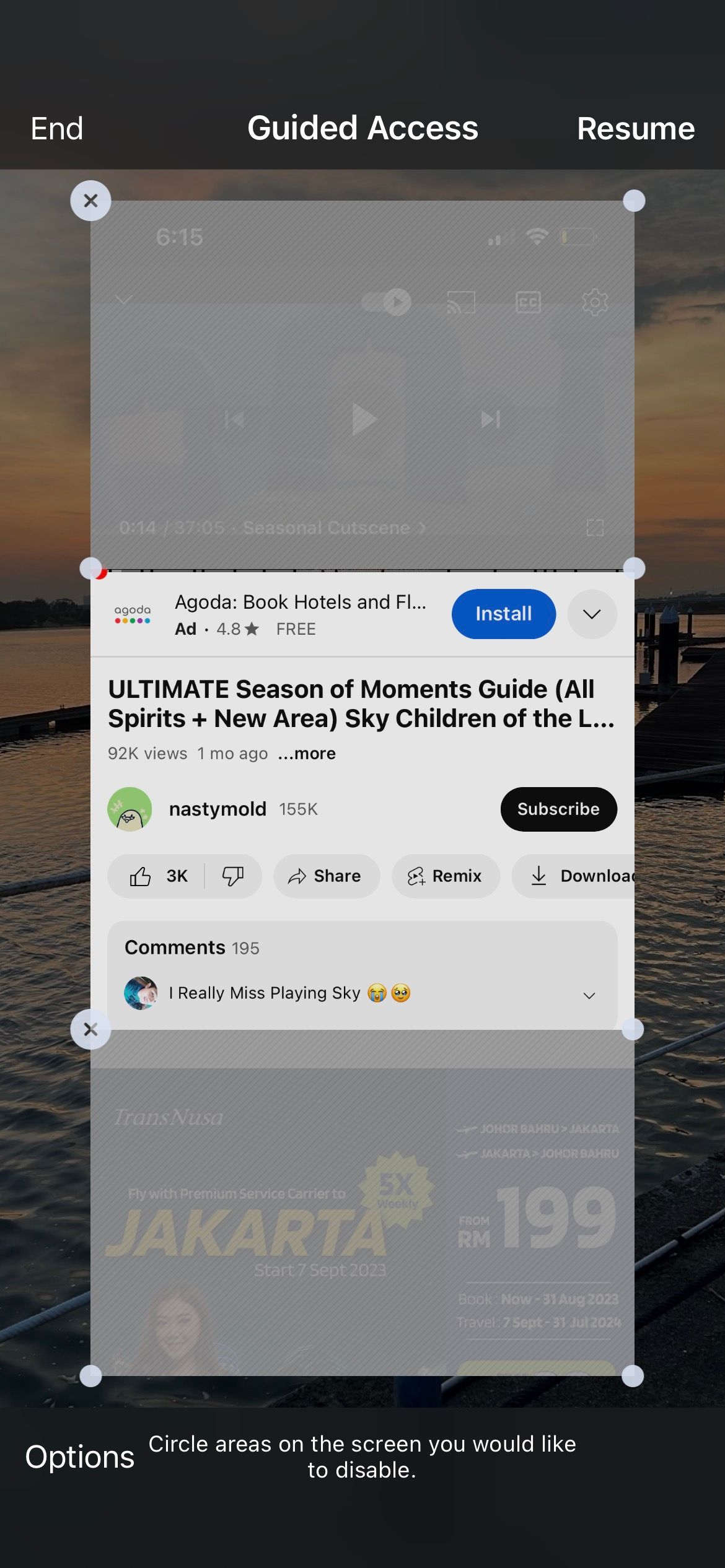
Como terminar uma sessão de acesso guiado
Se tiver designado um limite de tempo nas definições de acesso guiado, o dispositivo terminará automaticamente a sessão atual após a expiração dessa duração. Será apresentada uma mensagem a solicitar que mantenha premido o botão lateral ou o botão Home para autenticar com o seu código de acesso.
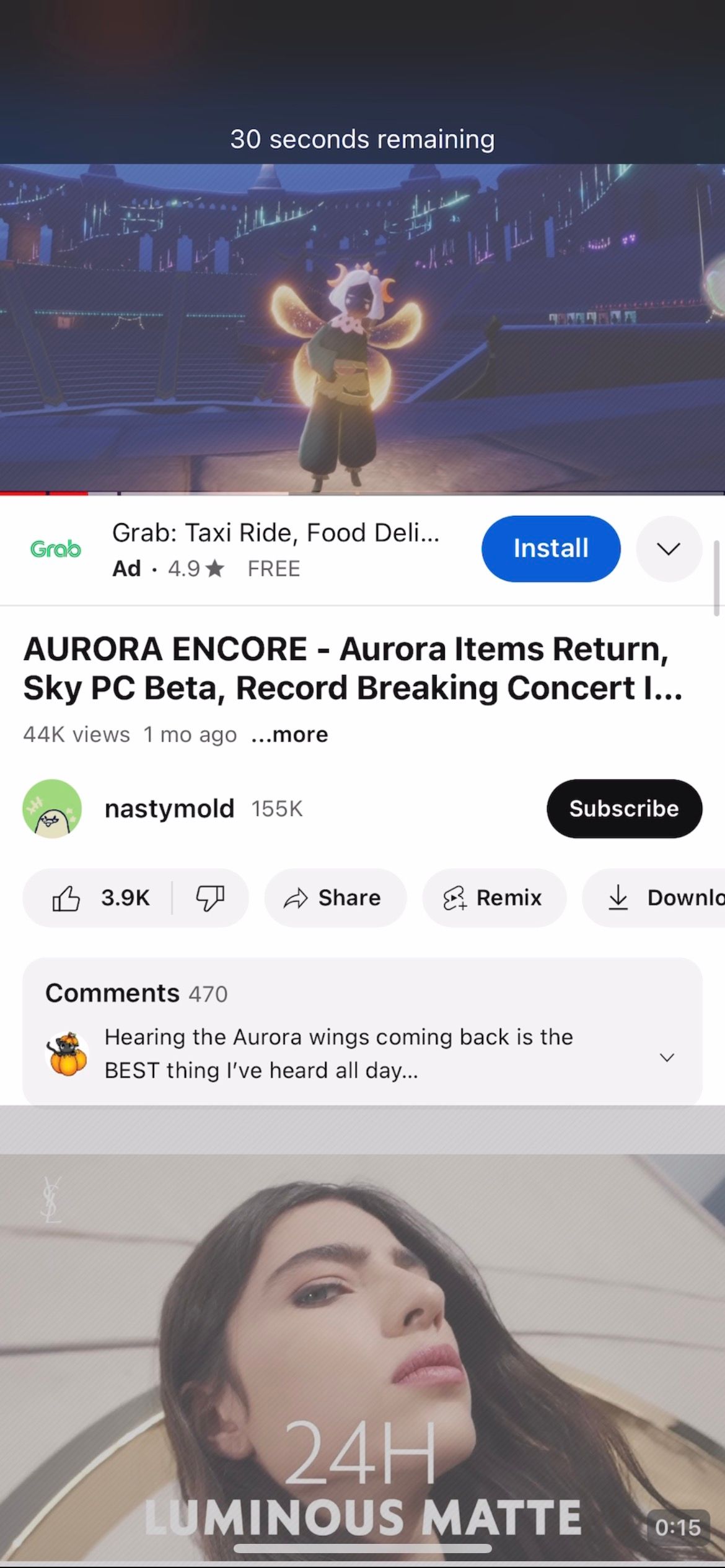
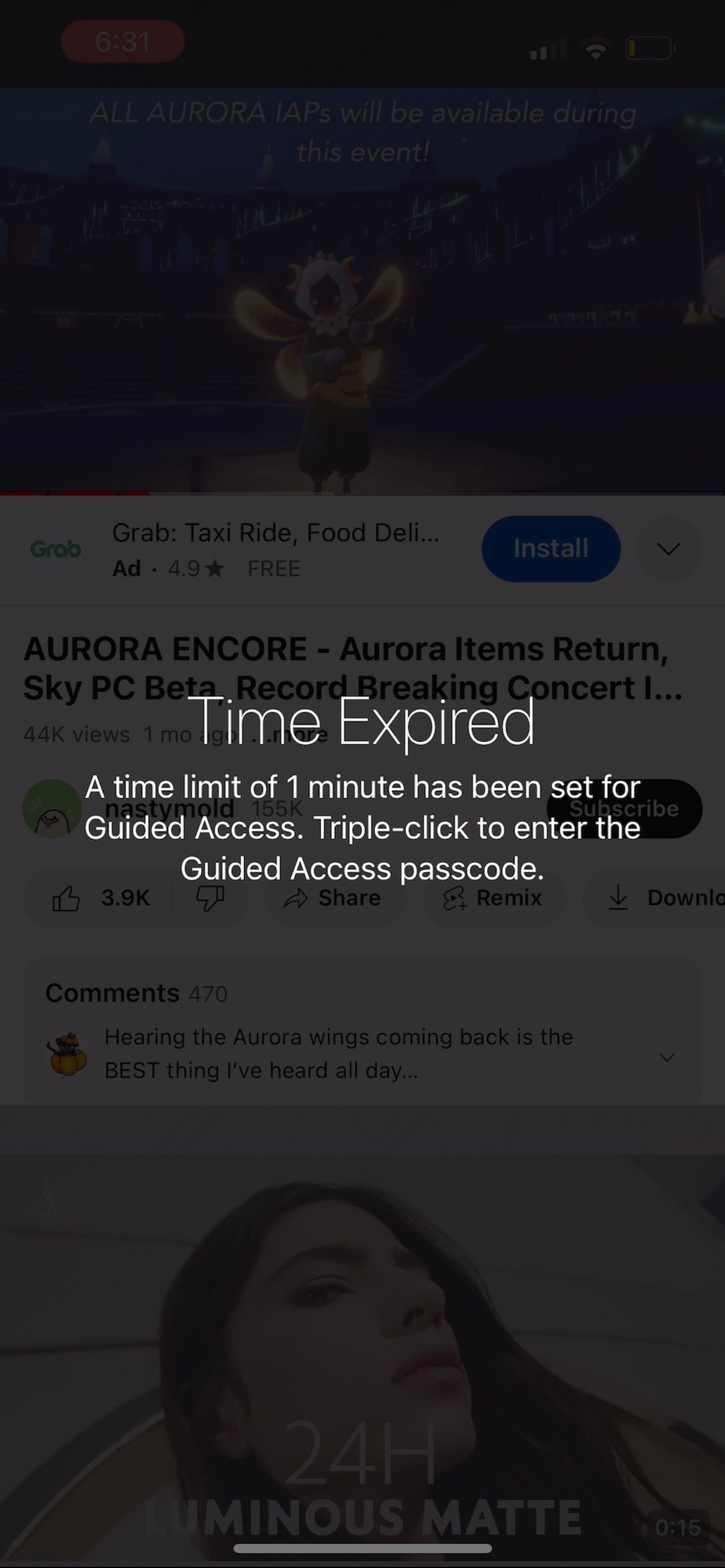
Tem a opção de terminar uma sessão de Acesso guiado em qualquer altura, premindo e mantendo premidos os botões lateral ou de início e, em seguida, introduzindo o seu código de acesso personalizado. Tenha em atenção que, se tiver estabelecido um código de acesso único especificamente para o Acesso guiado, ser-lhe-á pedido que introduza esse código. Caso contrário, tem de utilizar o código de acesso do dispositivo para efeitos de autenticação.
Em alternativa, se já tiver ativado esta funcionalidade ao ativar o Acesso guiado, pode agora utilizar um toque duplo no botão lateral ou no botão de início para autenticar utilizando o Face ID ou o Touch ID, com base nas capacidades específicas do seu dispositivo.
Notas sobre o Acesso guiado
Ao utilizar o Acesso guiado, é importante ter em conta vários factores adicionais para otimizar a funcionalidade e a segurança.
Se as opções do Acesso guiado não estiverem visíveis no ecrã de bloqueio do dispositivo, a tentativa de fazer um triplo clique no botão lateral ou no botão de início, seguido da reintrodução do código de acesso, pode resolver quaisquer problemas. Para além disso, existem vários passos de resolução de problemas que podem ser seguidos caso se verifiquem mais dificuldades técnicas com esta funcionalidade.
A utilização do Acesso guiado numa aplicação proporciona uma experiência perfeita ao manter os limites e preferências previamente designados em várias sessões. Convenientemente, os utilizadores não são obrigados a restabelecer estes parâmetros sempre que acedem à aplicação.
Tem a flexibilidade de modificar as preferências associadas à sua sessão atual em qualquer altura, terminando-a e navegando para o separador “Opções”. Depois de fazer os ajustes desejados, basta selecionar “Concluído” e, em seguida, iniciar a continuação da sessão tocando em “Continuar”.
Não se esqueça do Tempo de ecrã
Embora comparável em função ao Acesso guiado, o Tempo de ecrã representa uma ferramenta adicional implementada pela Apple com a intenção de facilitar a gestão da utilização do dispositivo. Os utilizadores podem utilizar esta funcionalidade nos seus dispositivos iPhone e iPad para impor restrições à duração da interação com estes dispositivos, proibir aplicações específicas, impedir o acesso a determinados conteúdos e estabelecer limites de utilização diária.
Uma potencial vantagem da utilização do Acesso guiado num dispositivo iOS é a sua capacidade de minimizar as distracções, restringindo o acesso a determinadas funcionalidades e aplicações durante a utilização. Para otimizar ainda mais a utilização do telemóvel, pode ser benéfico explorar a funcionalidade de Tempo de ecrã integrada da Apple, que permite limites de tempo personalizados e restrições de aplicações para ajudar a reduzir a utilização excessiva do iPhone.
O acesso guiado pode ser útil
De facto, o acesso guiado revela-se um recurso valioso para vários cenários, conforme evidenciado na nossa discussão anterior, e provavelmente abrange ainda mais aplicações potenciais. É essencial recordar a disponibilidade desta funcionalidade nos dispositivos iPhone e iPad, sempre que necessário.
A partir de agora, a ativação do Acesso guiado permite restringir o acesso a aplicações, assegurando simultaneamente a proteção da sua privacidade em situações em que esteja a confiar temporariamente o dispositivo a outra pessoa.